【ITサービス】関連記事を表示するブログパーツZenbackを導入してみた
こんばんは!当ブログ管理人のますかっと(@hayato_k0315)です。いつも訪問ありがとうございますm(_ _)m
今回は、関連記事を表示するブログパーツであるZenbackを当サイトに導入してみたのでレポートします。
【Zenback】
Zenbackは関連記事を表示するサービスの中では有名で、多くのWebサイトでこのツールを利用しているのをみかけます。
今回Zenbackを導入した理由は、Facebookのコメント欄を設置したかったからです。Facebookのコメント欄は下記リンクから導入もできますが、どうせなら関連記事も一緒に表示できるZenbackがいいだろうと考え、導入することにしたのです。
Zenbackについて
Zenbackを導入したい方は下記サイトにアクセスしましょう。
⇒ Zenback
Zenbackの導入方法については、下記サイトに詳細を記載しているのでご参考にして下さい。
ZenbackにFacebookコメント欄を導入
Zenbackにログインします。
⇒ Zenback
実は、Facebookのコメント欄はZenbackを導入するとデフォルト表示されます。ただ、Zenbackは付属機能が多すぎることからサイト全体が重くなるため、不要な機能をはずすことも必要になります。
ログインしたら「ブログ管理」画面に遷移するので、EDITを押しましょう。
「表示する項目」でデフォルトでは「Twitterでの反応」や「はてなブックマークでの反応」にチェックがついていますが、今回私はこれを外しました。一方で、Facebookコメントについては項目の下の方にあったものを一番上に移動することにしました。
これでコメント欄が目立つことになります。編集が終わったら保存を押して終了します。
Facebookコメント欄のイメージは下記のようなものです。
Facebookのコメント欄の利点は、Facebookが完全な匿名ではないため、発言するコメントに対して責任が重くなるので、コメント欄が荒れにくいことですね。一方で、Facebookを使用していない方がコメントできないので、その分コメント数が減るのがネックです。
今回のZenbackのように関連記事を表示するサービスにはその他にLinkWithinやSimpleReachなどがあります。ご興味がある方はコチラもどうぞ(^-^)
⇒ 【ITサービス】もう一本記事を読んでもらうためにSimpleReachを導入してみたよ
★今回紹介したサイト
⇒ Zenback
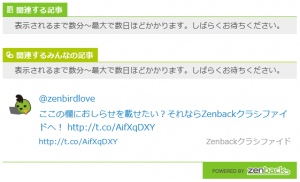
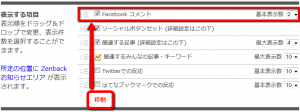
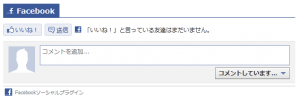



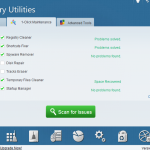
ディスカッション
コメント一覧
まだ、コメントがありません